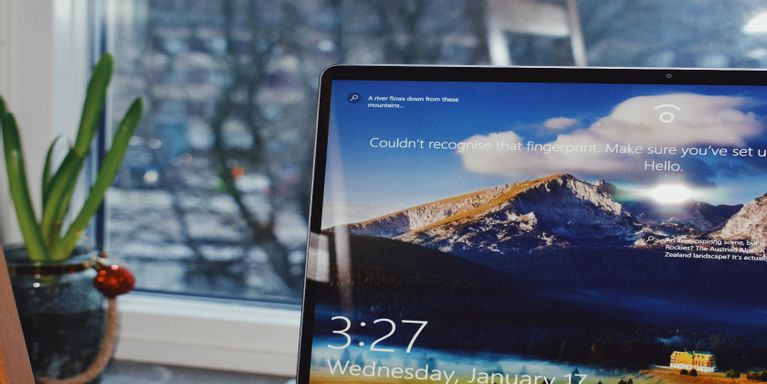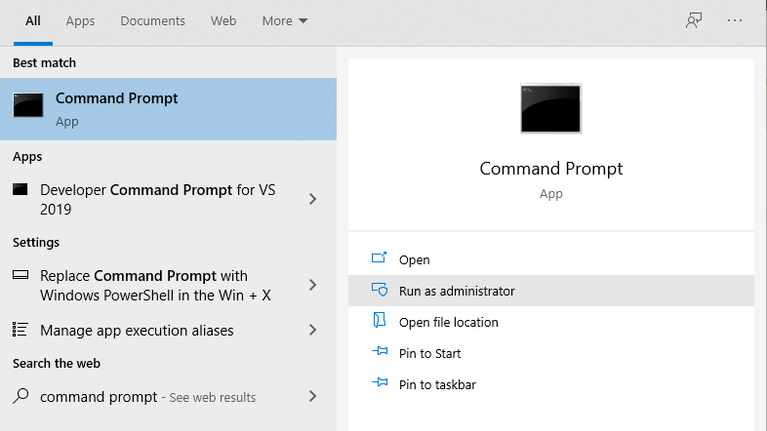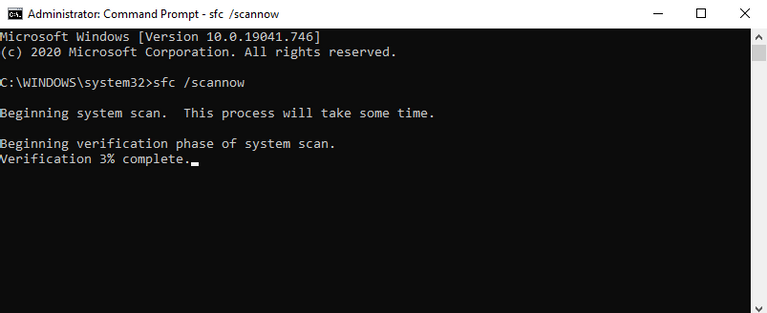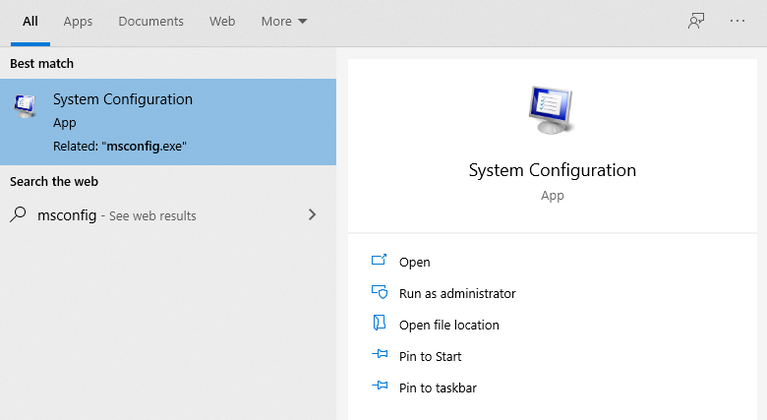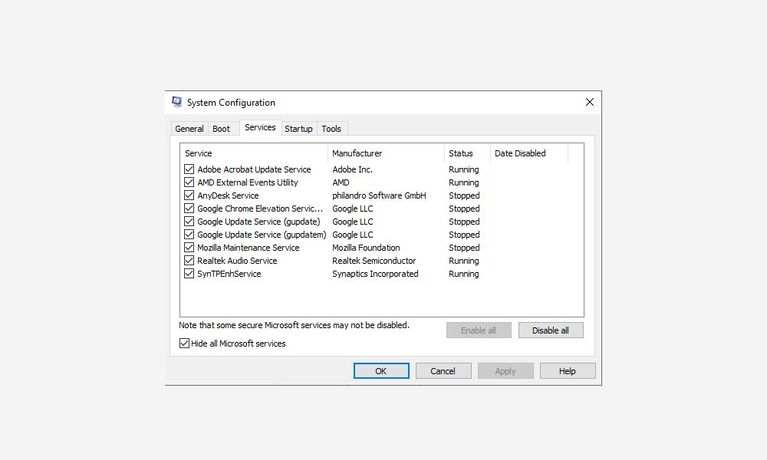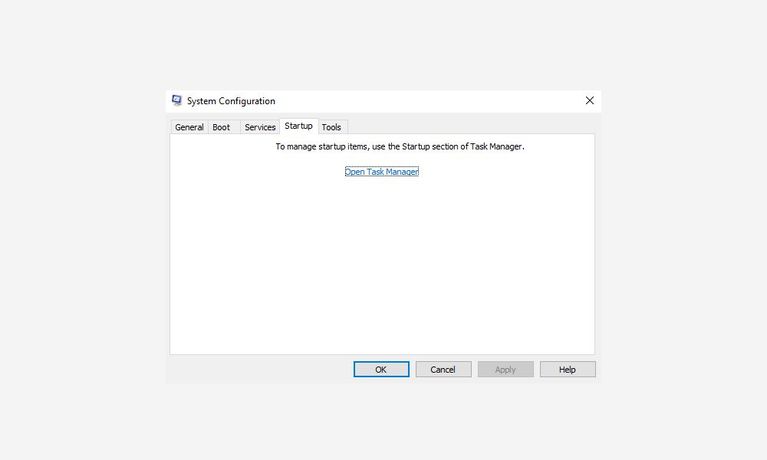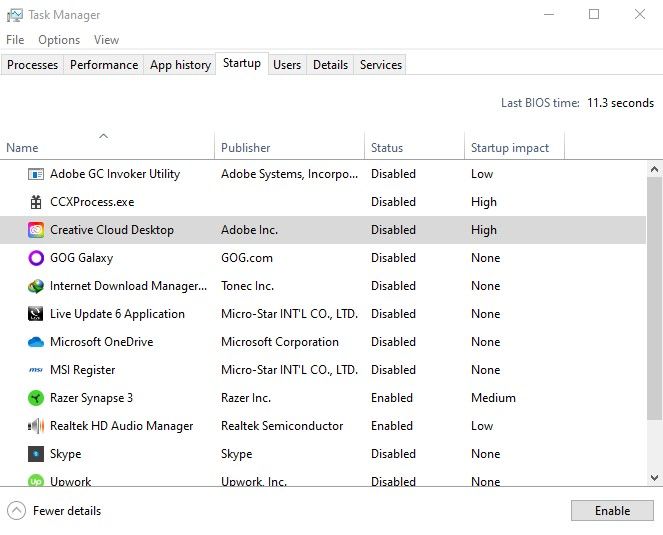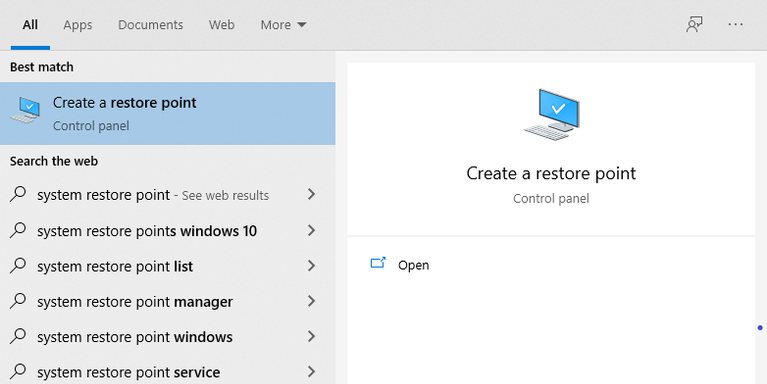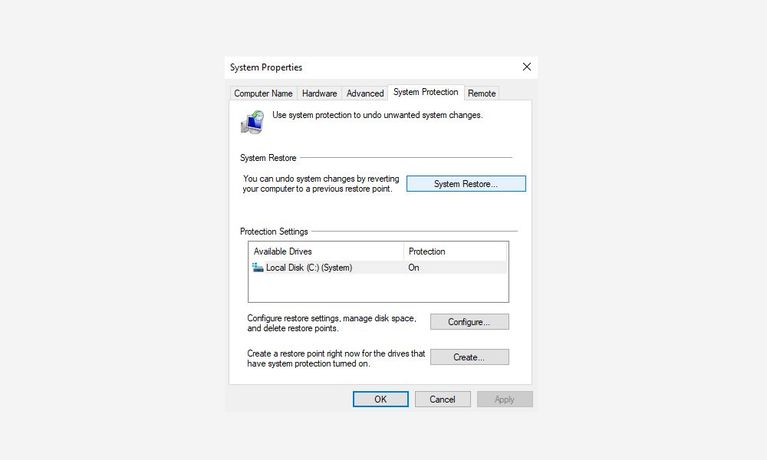Windows 10 lues nom Update? Hei ass wéi Dir et fixéiere kënnt
Laaft Ären Windows 10 lues nom Update? Hei ass wéi ee luesen Windows Problem fir gutt léist.
Ier mer op d'Method weidergoen, kucke mer déi méiglech Grënn fir Saachen déi Äre PC no Windows 10 Update verlangsamen.
Windows 10 lues nom Update? Hei ass de Grond
Windows 10 Updates si gutt. Tatsächlech sinn se Är éischt Verteidegungslinn géint Malware a Virussen, och virdrun Installéiert e gudden Antivirus .
Si schützen Äre Computer vu Malware a Viren déi all Dag erstallt ginn. Also den Update patchéiert net nëmme Sécherheetslächer, awer korrigéiert och all Bugs déi d'Apps erofsetzen - kuerz, dann, all Update zielt d'Performance vun Ärem PC ze verbesseren.
Wat mécht Äre Computer lues no Windows Update?
Duerch eis Fuerschung hu mir festgestallt datt dëst d'Haaptgrënn sinn, déi zu engem luesen PC nom Windows Update féieren:
- buggy update
- Korrupte Systemdateien
- Hannergrond Apps
Also dëst sinn e puer vun de Saachen déi Dir sollt virsiichteg sinn wann Dir eng aner Windows Katastroph wëllt vermeiden. Maacht Iech keng Suergen iwwer dëst, awer; Um Enn vun dësem Artikel kënnt Dir fäeg sinn "Fenster 10 lues nom Update" Thema permanent ze fixéieren.
Weeër fir ze fixéieren Windows 10 lues nom Update
Wat och ëmmer de Grond ass fir Ären Windows 10 Computer verlangsamt, wann Dir d'Methoden, déi an dësem Guide ernimmt sinn, bis zum Schluss verfollegen, wäert Dir ni méi de luesen Windows 10 Problem konfrontéieren.
1. Windows Update Rollback
Wann nei Aktualiséierungen Äert Windows 10 System verlangsamen, da sollt dës Aktualiséierungen den Trick maachen. Microsoft huet eng agebaute Method mat där Dir dëst erreechen kënnt.
Fir Updates z'installéieren, gitt op Astellungen> Update a Sécherheet > Windows Update > View update Geschicht .
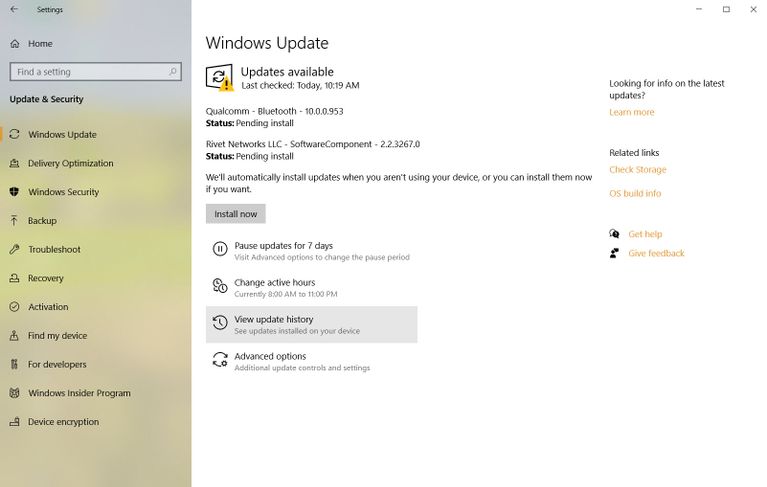
Als nächst, tippt Installéiert Updates . Do gesitt Dir eng Lëscht vun all installéierten Updates. Dir kënnt dann Updates uninstalléieren, déi Dir mengt, de Problem verursaachen.
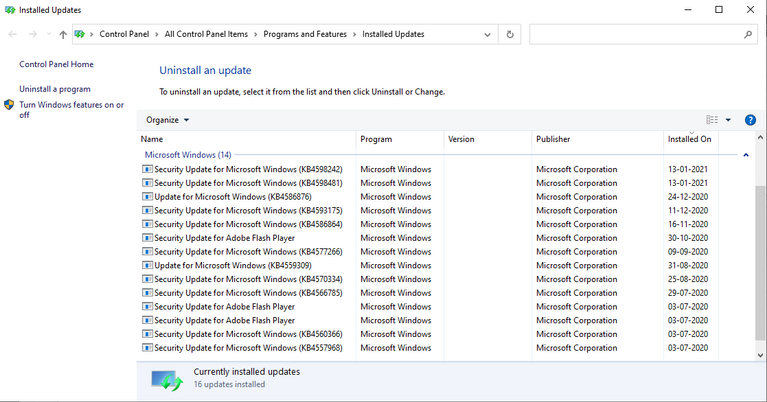
Op dës Manéier kënnt Dir Updates deinstalléieren déi Äre Windows 10 System verlangsamt hunn.
2. Reparatur beschiedegt oder korrupt Fichieren
Heiansdo well Updates tëscht hinnen hänke bleiwen wéinst engem Netzwierkprobleem oder ähnlechen Thema, kënnen Är wichteg Windows-Dateien um Enn beschiedegt oder korrupt ginn.
Dëst kann Äre System onerwaart behuelen. Dir kënnt de Schued mat System File Checker fixéieren, e gratis Tool entwéckelt vu Microsoft dat nëtzlech ass fir mat Korruptiounsprobleemer wéi dësen ëmzegoen. Den Tool funktionnéiert andeems de ganze PC gescannt gëtt an dann all méigleche Problem fixéiert.
Fir System File Checker ze lafen, musst Dir Command Prompt benotzen. Follegt d'Schrëtt hei ënnendrënner fir unzefänken:
- Gitt an d'Sichbar an Startmenü , a gitt "Command Prompt".
- Run Command Prompt als Administrator.
- An der Kommandoprompt, Typ sfc /scannow an dréckt على gitt .
Nodeems de Scan fäerdeg ass, restart Äre System. Wann Windows 10 Update all Korruptiounsprobleemer verursaacht, gi se geléist nodeems se dës Methode gefollegt hunn.
Fëllt de DISM . Kommando aus
Wann de SFC Kommando net fäerdeg ass Är Dateien ze recuperéieren, benotzt den Deployment Image Servicing and Management (DISM) Kommando. Dëst ass en anert Windows Diagnostic Tool gemaach vu Microsoft, awer et ass méi staark wéi SFC.
Den DSIM Kommando funktionnéiert andeems Dir Windows Systembilddateien reparéiert. Fir dëse Kommando auszeféieren, öffnen d'Command Prompt mat Administrator Privilegien, wéi mir hei uewen gemaach hunn. Run de Kommando DISM / Online / Cleanup-Image / CheckHealth Fir ze kontrolléieren ob d'Bild beschiedegt ass.
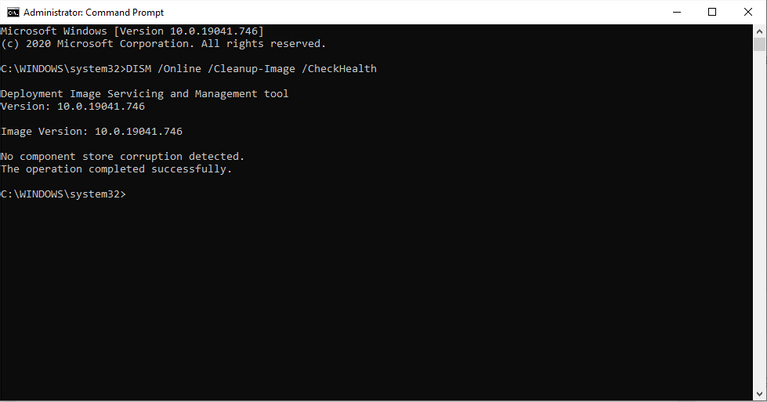
Wann et keng Korruptiounsprobleemer gëtt, kënnt Dir e méi fortgeschratt Scan duerch e Kommando maachen Dism / Online / Cleanup-Image / ScanHealth :
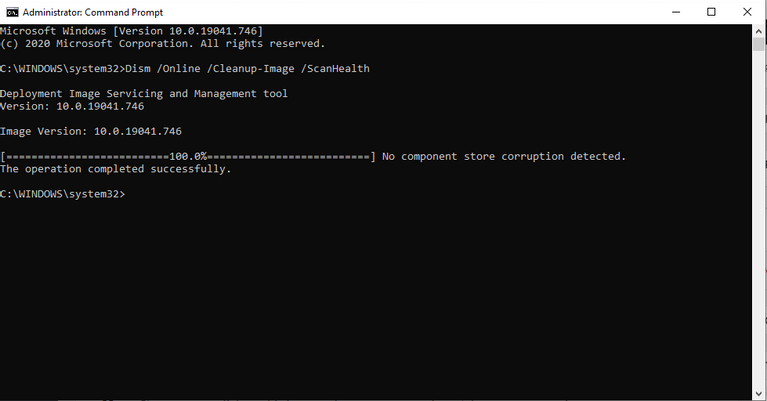
Bedenkt datt dëse Prozess e bëssen Zäit daueren kann. Wann Dir Korruptiounsprobleemer duerch den uewe genannte Schrëtt fannt, fuert de Kommando Dism / Online / Cleanup-Image / RestoreHealth Fir beschiedegt Dateien erofzelueden an z'ersetzen.
Restart de Computer no der Ausféierung vum Kommando; Fëllt de SFC Kommando nach eng Kéier fir d'Feeler ze fixéieren.
3. Desaktivéiere Background Apps
En anere gemeinsame Wee fir ze léisen Windows 10 luesen Problem nom Update ass all onnéideg Background Apps auszeschalten.
Wéi Dir wësst, Windows 10 kënnt mat villen virinstalléierten Apps ausser deenen déi Dir erofluet. Dës Apps lafen weider am Hannergrond - och wann Dir se net benotzt. Wéi och ëmmer, se brauchen net, well e gudde Prozentsaz vun dësen Apps net wierklech erfuerderlech sinn Windows 10 ze lafen.
De Nodeel dovun ass datt Apps Är CPU Ressourcen iessen (RAM, Zyklen, etc.), déi soss gratis wieren, wat Äre Computer méi lues mécht wéi soss.
Dofir ass et nëtzlech onnéideg Uwendungen ofzeschléissen, a kucken ob dëst zu engem Leeschtungsboost féiert. Hei ass wéi Dir dat maache kënnt:
- Oppen Astellungen Windows.
- Da klickt Privatsphär> Hannergrond Apps .
- Wielt Uwendungen déi am Hannergrond Sektioun lafen kënnen, schalt all onwichteg Uwendungen aus.

Restart Äre Computer, an dëst féiert op Är normal Computergeschwindegkeet.
4. Propper Stiwwel Leeschtung
E proppert Boot gëtt gemaach andeems en Computer mat engem Minimum Set vu Chauffeuren a Startupapplikatiounen starten; Dëst hëlleft nei Uwendungen z'identifizéieren déi Problemer an Ärem System verursaachen.
Hei ass wéi Dir och e proppere Boot maache kënnt:
- an der Sichbar an Startmenü ، Typ "msconfig," a wielt System Configuratioun Applikatioun .
- an der Tab Servicer , Situéiert Verstoppen all Microsoft Servicer , dann tippen all auszeschalten .
- Ënnert der Tab nei gegrënnt , Klickt Open Task Manager .
- An der Rubrik nei gegrënnt Wielt all d'Apps déi hei opgelëscht sinn een nom aneren an deaktivéieren se. Dir kënnt och riets-klickt op den Hannergrond Prozess a wielt deaktivéieren vun der Lëscht.
- zoumaachen Aufgabemanagement .
- an der Tab" Startup "an "System Konfiguratioun" , Klickt " ok ".
Nodeems Dir all déi uewe genannte Schrëtt gemaach hutt, ass et gutt mat engem propperem Boot unzefänken. Einfach Äre Computer nei starten an e proppere Boot fänkt un.
5. Run Windows System Restauréieren
System Restauréieren ass e gratis Tool dat funktionnéiert andeems Dir Äre Windows op e Punkt an der Zäit bréngt wou et gutt funktionnéiert. Et gëtt dacks während engem Windows Feeler oder Feelfunktioun opgeruff an Dir musst zréck an e Staat kommen wann alles funktionnéiert. Hei kann System Restauréieren benotzt ginn fir Windows Astellungen op de Staat virum Update ze réckelen.
Follegt d'Schrëtt hei ënnen fir unzefänken:
- an der Sichbar an Startmenü , Typ "System Restauréieren," a wielt Erstellt e Restauratiounspunkt .
- Eng Dialogbox erschéngt System Eegeschafte.
- Situéiert System Schutz a klickt System Erhuelung .
Note: Wann Dir net op dëse Knäppchen klickt, huet Äre System nach kee Restauratiounspunkt, an dofir kënnt Dir et net restauréieren.
- klickt Knäppchen nächste.
- Wielt e Restauratiounspunkt a klickt ze iwwerpréiwen fir betraff Programmer Fir ze bestätegen, wéi eng Uwendungen geläscht ginn.
- Klickt nächste fir d'Restauratioun unzefänken.
- Endlech klickt op Enn" .
Nodeems d'Restauratioun fäerdeg ass, gëtt Äre System an den initialen Zoustand an der Zäit vum leschte Backup restauréiert.
Note: De leschten Auswee fir de luesen Windows 10 Problem ass Windows Factory Reset ze benotzen a vu Null unzefänken. Sidd virsiichteg, well dëst eng nuklear Optioun ass, déi Äre PC zréck an säin ursprénglechen, neien Zoustand bréngt wann Dir et kaaft.
Windows 10 ass lues nodeems de Update Feeler geléist gouf
E luesen PC begéinen no Windows 10 Update ass eng grouss Verärgerung; Een deen Dir och enges Daags begéint. Mir hoffen datt eng vun den uewe genannte Methoden Äre Computer op seng ursprénglech Leeschtung bruecht huet. D'Léisungen stoppen net hei, obwuel et aner Weeër ginn fir Äre PC ze beschleunegen a seng Leeschtung ze verbesseren.